Power BI-inhoud distribueren naar externe gastgebruikers met Microsoft Entra B2B
Met Power BI kunt u inhoud delen met externe gastgebruikers via Microsoft Entra Business-to-Business (Microsoft Entra B2B). Door Microsoft Entra B2B te gebruiken, kan uw organisatie delen met externe gebruikers op een centrale locatie inschakelen en beheren.
Een andere manier om inhoud te delen met externe gastgebruikers is semantisch model delen met Power BI. Hiermee kunt u inhoud delen met externe gastgebruikers waartoe ze vervolgens toegang hebben in hun eigen thuistenant. Zie Voor meer informatie over het delen van in-place semantische modellen in-place semantisch model delen met gastgebruikers in externe organisaties.
Dit artikel bevat een eenvoudige inleiding tot Microsoft Entra B2B in Power BI. Zie Power BI-inhoud distribueren naar externe gastgebruikers met Behulp van Microsoft Entra B2B voor meer informatie.
Externe gebruikers uitnodigen inschakelen voor de instelling van uw organisatie
Zorg ervoor dat u de functie Externe gebruikers uitnodigen inschakelt voor uw organisatie in de Power BI-beheerportal voordat u gastgebruikers uitnodigt. Zelfs wanneer deze optie is ingeschakeld, moet de gebruiker de rol Gastnodiger in Microsoft Entra-id krijgen om gastgebruikers uit te nodigen.
Notitie
Met de instelling Externe gebruikers uitnodigen voor uw organisatie bepaalt u of power BI externe gebruikers toestaat om externe gebruikers uit te nodigen voor uw organisatie. Nadat een externe gebruiker de uitnodiging heeft geaccepteerd, wordt deze een Gastgebruiker van Microsoft Entra B2B in uw organisatie. Ze worden weergegeven in personenkiezers in de Power BI-ervaring. Als de instelling is uitgeschakeld, hebben bestaande gastgebruikers in uw organisatie nog steeds toegang tot alle items die ze al hebben geopend en blijven ze vermeld in gebruikerskiezerervaringen. Als gasten worden toegevoegd via de geplande uitnodigingsbenadering , worden ze ook weergegeven in personenkiezers. Als u wilt voorkomen dat gastgebruikers toegang hebben tot Power BI, gebruikt u een Beleid voor voorwaardelijke toegang van Microsoft Entra.
Wie kunt u uitnodigen?
De meeste e-mailadressen worden ondersteund voor uitnodigingen van gastgebruikers, waaronder persoonlijke e-mailaccounts zoals gmail.com, outlook.com en hotmail.com. Microsoft Entra B2B noemt deze sociale identiteiten.
Notitie
In Microsoft Entra ID kunnen externe gebruikers worden ingesteld op UserType Member. In Power BI is ondersteuning voor UserType Member momenteel in preview. Let op het volgende:
- Externe leden kunnen momenteel de Power BI-licentie die ze hebben in hun eigen tenant niet gebruiken om toegang te krijgen tot inhoud en activiteiten uit te voeren in de providertenant. In plaats daarvan moeten ze expliciet een juiste licentie krijgen in de tenant van de provider. Externe leden zijn vergelijkbaar met interne gebruikers in de tenant van de provider.
- Microsoft Purview Informatiebeveiliging wordt niet ondersteund voor externe leden. Beheerders in de tenant van de provider wordt aangeraden geen gegevensbeveiliging in te schakelen voor externe leden.
In sommige situaties kunnen externe leden fouten zien tijdens hun eerste aanmeldingspoging op de tenant van de provider. Als u deze externe leden wilt deblokkeren, verleent u hen toestemming voor een Power BI-item, zoals een werkruimte, semantisch model of rapport, en laat u ze zich vervolgens opnieuw aanmelden.
Gastgebruikers uitnodigen
Gastgebruikers hebben alleen uitnodigingen nodig wanneer u ze voor het eerst uitnodigt voor uw organisatie. Als u gebruikers wilt uitnodigen, gebruikt u geplande of ad-hoc-uitnodigingen.
Als u ad-hoc-uitnodigingen wilt gebruiken, gebruikt u de volgende mogelijkheden:
- Delen van rapporten en dashboards
- Rapport- en dashboardabonnementen
- Toegangslijst voor apps
Ad-hoc-uitnodigingen worden niet ondersteund in de toegangslijst voor werkruimten. Gebruik de geplande uitnodigingen om deze gebruikers toe te voegen aan uw organisatie. Nadat de externe gebruiker een gast in uw organisatie wordt, voegt u deze toe aan de toegangslijst voor werkruimten.
Geplande uitnodigingen
Gebruik een geplande uitnodiging als u weet welke gebruikers u wilt uitnodigen. Met Azure Portal of PowerShell kunt u de uitnodigingen verzenden. U moet de gebruikersbeheerderrol toewijzen om personen uit te nodigen.
Volg deze stappen om een uitnodiging te verzenden in Azure Portal.
Selecteer in Azure Portal de knop Menu en selecteer vervolgens Microsoft Entra-id.
Selecteer onder Beheren de optie Gebruikers>alle gebruikers>Nieuwe gastgebruiker.
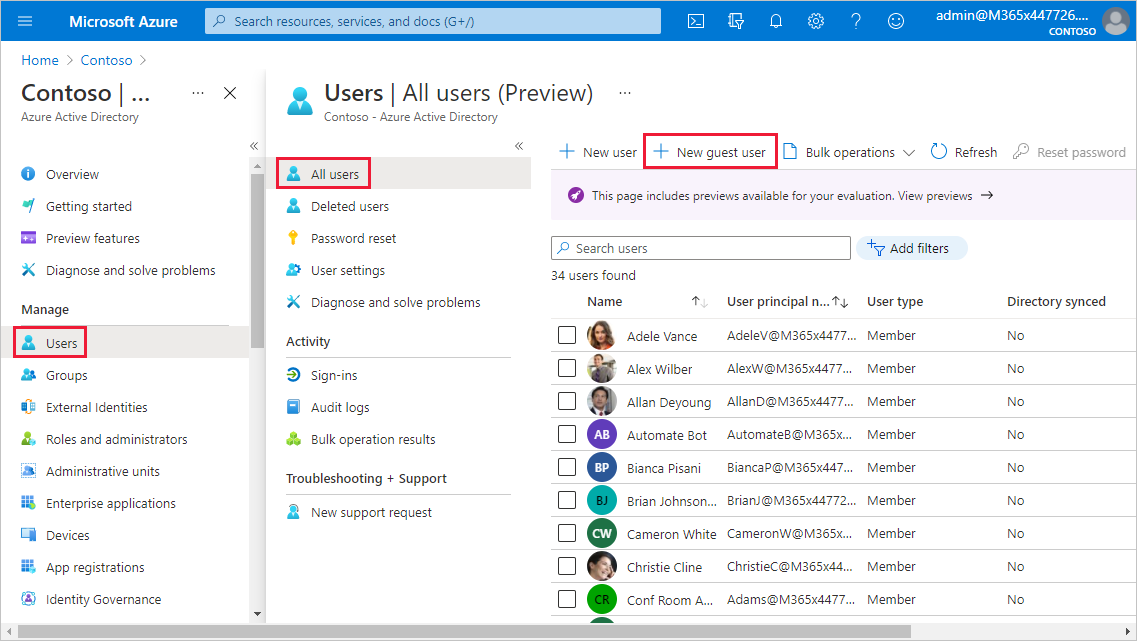
Schuif omlaag en voer een e-mailadres en persoonlijk bericht in.
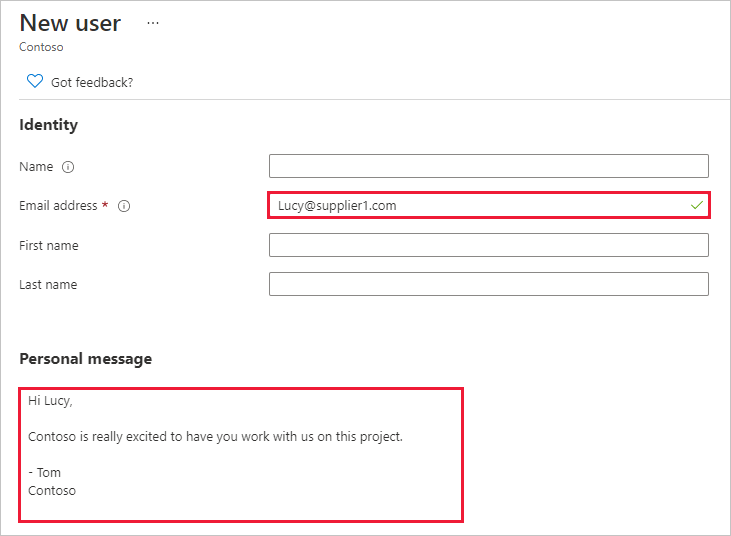
Selecteer Uitnodigen.
Als u meer dan één gastgebruiker wilt uitnodigen, gebruikt u PowerShell of maakt u een bulksgewijze uitnodiging in Microsoft Entra ID. Als u PowerShell wilt gebruiken voor de bulksgewijs uitnodigen, volgt u de stappen in zelfstudie: PowerShell gebruiken om gebruikers van Microsoft Entra B2B-samenwerking bulksgewijs uit te nodigen. Als u Azure Portal wilt gebruiken voor de bulksgewijs uitnodigen, volgt u de stappen in Zelfstudie: Gebruikers van Microsoft Entra B2B-samenwerking bulksgewijs uitnodigen.
De gastgebruiker moet Aan de slag selecteren in de e-mailuitnodiging die ze ontvangen. De gastgebruiker wordt vervolgens toegevoegd aan de organisatie.
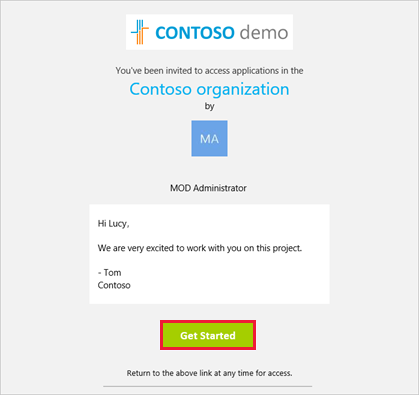
Ad-hoc-uitnodigingen
Als u een externe gebruiker op elk gewenst moment wilt uitnodigen, voegt u deze toe aan uw dashboard of rapport via de sharefunctie of aan uw app via de toegangspagina. Hier volgt een voorbeeld van wat u moet doen wanneer u een externe gebruiker uitnodigt om een app te gebruiken.
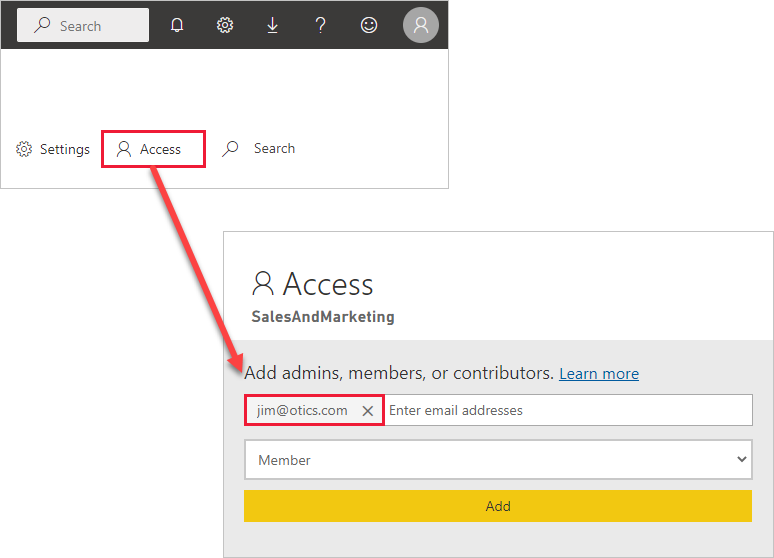
De gastgebruiker ontvangt een e-mailbericht dat aangeeft dat u de app met hen hebt gedeeld.
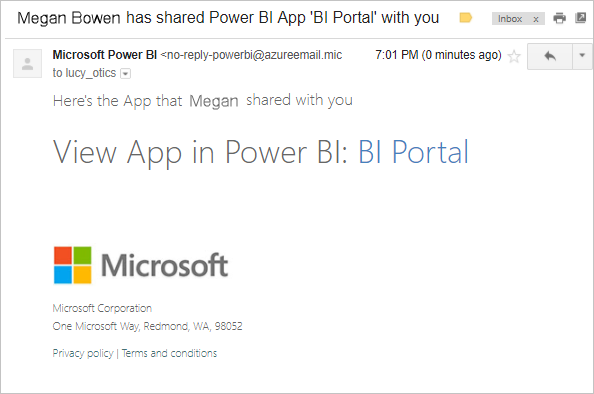
De gastgebruiker moet zich aanmelden met het e-mailadres van de organisatie. Ze ontvangen een prompt om de uitnodiging te accepteren nadat ze zich hebben aangemeld. Nadat ze zich hebben aangemeld, wordt de app geopend voor de gastgebruiker. Om terug te keren naar de app, moeten ze een bladwijzer maken voor de koppeling of het e-mailbericht opslaan.
Vindbaarheid voor B2B-inhoud
De vindbaarheid voor B2B-inhoudsfunctie in Power BI maakt het openen van gedeelde B2B-inhoud eenvoudig voor consumenten. Power BI-gebruikers die gastgebruikers in een andere tenant zijn, zien nu een nieuw tabblad op hun startpagina (in hun thuistenant) met de naam Van externe organisaties. Wanneer u het tabblad selecteert, worden alle items weergegeven die met u zijn gedeeld vanuit externe tenants die u als gastgebruiker kunt openen. U kunt de lijst filteren en sorteren om eenvoudig inhoud te vinden en te zien welke organisatie een specifiek item met u deelt. Wanneer u een item op het tabblad selecteert, wordt er een nieuw venster geopend en gaat u naar de relevante providertenant waar u toegang hebt tot het item.
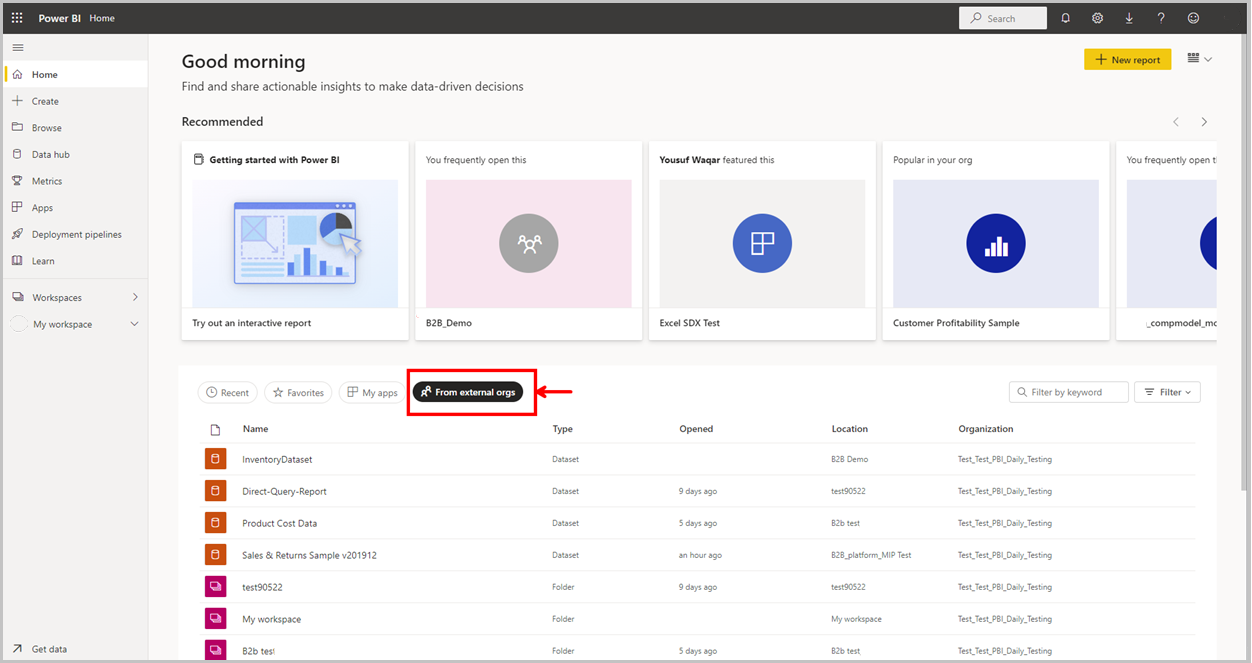
Licenties
Licentievereisten
De volgende tabel bevat de licentievereisten voor B2B-toegang tot Power BI. De kolommen aan de linkerkant geven het type werkruimte en de licentie per gebruiker voor de gegevens voor het delen van gebruikers extern aan. De licentiebeperkingen voor de gratis gebruiker, Pro-gebruiker en PPU-gebruiker geven een overzicht van de beperkingen voor de gebruiker die de gegevens van een externe tenant gebruikt. Houd er ook rekening mee dat u gastgebruikers wilt uitnodigen, een PPU-licentie (Power BI Pro of Premium Per User) nodig is:
| Provider | Provider | . | Gebruikerstype consument | . |
|---|---|---|---|---|
| Werkruimtetype | Gebruikerstype | Gratis gebruiker | Pro-gebruiker | PPU-gebruiker |
| Alle werkruimten | Gratis gebruiker | Niet ondersteund | Niet ondersteund | Niet ondersteund |
| Pro-werkruimte | Pro/PPU/PPU-proefversie | Niet ondersteund | Ondersteund | Ondersteund |
| PPU-werkruimte | PPU-gebruiker | Niet ondersteund | Niet ondersteund | Ondersteund |
| PPU-werkruimte | PPU-proefgebruiker | Niet ondersteund | Niet ondersteund | Ondersteund |
| PPC-werkruimte | Pro/PPU/PPU-proefversie | Ondersteund | Ondersteund | Ondersteund |
Notitie
Pro Trial-gebruikers kunnen geen gastgebruikers uitnodigen in Power BI.
Stappen voor het oplossen van licentievereisten
Zoals hierboven vermeld, moet de gastgebruiker over de juiste licentie beschikken om de inhoud weer te geven die u hebt gedeeld. Er zijn een aantal manieren om ervoor te zorgen dat de gebruiker over een juiste licentie beschikt:
- Power BI Premium-capaciteit gebruiken.
- Wijs een PPU-licentie (Power BI Pro of Premium Per User) toe.
- Gebruik de Power BI Pro- of PPU-licentie van een gast.
Power BI Premium-capaciteit gebruiken
Als u de werkruimte toewijst aan Power BI Premium-capaciteit , kan de gastgebruiker de app gebruiken zonder dat hiervoor een Power BI Pro-licentie is vereist. Met Power BI Premium kunnen apps ook profiteren van andere mogelijkheden, zoals verhoogde vernieuwingsfrequenties en grote modelgrootten.
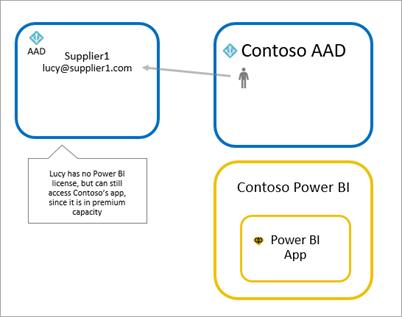
Een PPU-licentie (Power BI Pro of Premium Per User) toewijzen aan gastgebruiker
Als u een Power BI Pro- of PPU-licentie van uw organisatie toewijst aan een gastgebruiker, kan die gastgebruiker inhoud bekijken die met hen is gedeeld. Zie Licenties toewijzen aan gebruikers op de pagina Licenties voor meer informatie over het toewijzen van licenties. Voordat u Pro- of PPU-licenties toewijst aan gastgebruikers, raadpleegt u de site Productvoorwaarden om ervoor te zorgen dat u voldoet aan de voorwaarden van uw licentieovereenkomst met Microsoft.
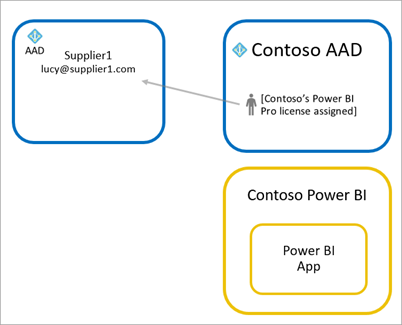
Gastgebruiker heeft een eigen PPU-licentie (Power BI Pro of Premium Per User)
De gastgebruiker heeft mogelijk al een Power BI Pro- of PPU-licentie die aan hen is toegewezen via hun eigen organisatie.
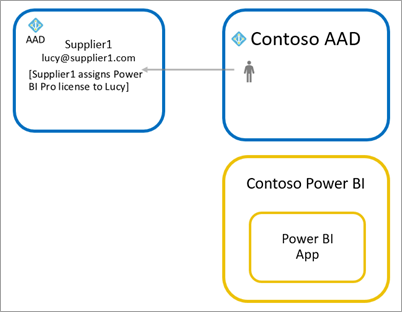
Als u wilt dat toegestane gasten zich kunnen aanmelden bij Power BI, geeft u hen de tenant-URL op. Volg deze stappen om de tenant-URL te vinden.
Selecteer help (?) in het Power BI-service in het koptekstmenu en selecteer vervolgens Over Power BI.
Zoek de waarde naast tenant-URL. Deel de tenant-URL met uw toegestane gastgebruikers.
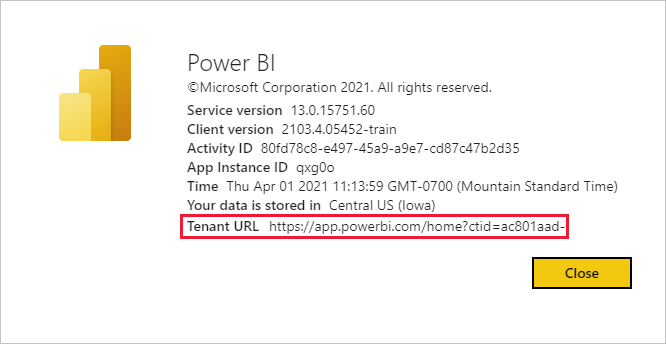
B2B voor meerdere clouds
U kunt de B2B-mogelijkheden van Power BI in Microsoft Azure-clouds gebruiken door Microsoft-cloudinstellingen voor B2B-samenwerking te configureren. Lees microsoft-cloudinstellingen voor meer informatie over het tot stand brengen van wederzijdse B2B-samenwerking tussen de volgende clouds:
- Globale Microsoft Azure-Cloud en Microsoft Azure Government
- Globale Microsoft Azure-Cloud en Microsoft Azure China 21Vianet
Er gelden enkele beperkingen voor de B2B-ervaring waarvan u rekening moet houden:
Gastgebruikers hebben mogelijk al een Power BI-licentie die aan hen is toegewezen via hun eigen organisatie. Maar 'Bring Your Own License' werkt niet in verschillende Microsoft Azure-clouds voor B2B-gastgebruikers. Er moet een nieuwe licentie worden toegewezen aan deze gastgebruikers door de tenant van de provider.
Nieuwe externe gebruikers kunnen niet worden uitgenodigd voor de organisatie via power BI-ervaringen voor delen, machtigingen en abonnementen.
Op de startpagina wordt op het tabblad 'Van externe organisaties' geen inhoud weergegeven die wordt gedeeld vanuit andere clouds.
Beheerdersgegevens voor B2B-samenwerking
De volgende instellingen op tenantniveau in Power BI bieden besturingselementen voor beheerders. Zie Beheerinstellingen exporteren en delen voor documentatie over deze instellingen:
- Gastgebruikers hebben toegang tot Microsoft Fabric
- Gebruikers kunnen gastgebruikers uitnodigen om samen te werken via het delen van items en machtigingen
- Gastgebruikers kunnen bladeren en toegang krijgen tot Fabric-inhoud
- Gebruikers kunnen gastgebruikers zien in lijsten met voorgestelde personen
Er zijn ook Instellingen voor Microsoft Entra-id's die kunnen beperken wat externe gastgebruikers binnen uw organisatie kunnen doen. Deze instellingen zijn ook van toepassing op uw Power BI-omgeving. In de volgende documentatie worden de instellingen besproken:
- Instellingen voor externe samenwerking beheren
- Uitnodigingen aan B2B-gebruikers van specifieke organisaties toestaan of blokkeren
- Voorwaardelijke toegang gebruiken om toegang toe te staan of te blokkeren
Als u in-place semantisch model delen wilt gebruiken, moeten tenantbeheerders bovendien de volgende instellingen inschakelen:
- Gastgebruikers kunnen werken met gedeelde semantische modellen in hun eigen tenants
- Specifieke gebruikers toestaan om extern gegevens delen in te schakelen
Overwegingen en beperkingen
Informatiebeveiliging in Power BI biedt geen ondersteuning voor B2B- en multitenantscenario's. Dit betekent dat hoewel externe gebruikers mogelijk vertrouwelijkheidslabels kunnen zien in Power BI:
- Ze kunnen geen labels instellen
- Verplicht en standaardlabelbeleid wordt niet afgedwongen
- Hoewel ze een rapport met een label met beveiligingsinstellingen kunnen bekijken, kunnen ze het bestand mogelijk niet openen als ze gegevens uit dat rapport exporteren naar een bestand, omdat het de Microsoft Entra-machtigingen heeft van de oorspronkelijke organisatie die het heeft gekregen vanwege het label in het rapport.
Sommige ervaringen zijn niet beschikbaar voor gastgebruikers, zelfs niet wanneer ze machtigingen op een hoger niveau hebben. Als u rapporten wilt bijwerken of publiceren, moeten gastgebruikers de Power BI-service gebruiken, waaronder Gegevens ophalen, om Power BI Desktop-bestanden te uploaden. De volgende ervaringen worden niet ondersteund:
- Rechtstreeks publiceren vanuit Power BI Desktop naar het Power BI-service
- Gastgebruikers kunnen Power BI Desktop niet gebruiken om verbinding te maken met semantische servicemodellen of gegevensstromen in de Power BI-service
- Het verzenden van ad-hoc-uitnodigingen wordt niet ondersteund voor toegangslijsten voor werkruimten
- Gastgebruikers kunnen geen Power BI Gateway installeren en deze verbinden met uw organisatie
- Gastgebruikers kunnen geen apps installeren die zijn gepubliceerd naar de hele organisatie
- Gastgebruikers kunnen Analyseren niet gebruiken in Excel
- Gastgebruikers kunnen geen @mentioned opmerkingen maken
- Gastgebruikers die deze mogelijkheid gebruiken, moeten een werk- of schoolaccount hebben
Gastgebruikers die sociale identiteiten gebruiken, ondervinden meer beperkingen vanwege aanmeldingsbeperkingen.
- Ze kunnen gebruik maken van verbruikservaringen in de Power BI-service via een webbrowser
- Ze kunnen de Power BI - Mobiel-apps niet gebruiken
- Ze kunnen zich niet aanmelden wanneer een werk- of schoolaccount is vereist
Deze functie is momenteel niet beschikbaar in het webonderdeel Power BI SharePoint Online-rapport.
Als u rechtstreeks met een gastgebruiker deelt, stuurt Power BI hen een e-mail met de koppeling. Als u wilt voorkomen dat u een e-mailbericht verzendt, voegt u de gastgebruiker toe aan een beveiligingsgroep en deelt u deze met de beveiligingsgroep.
Als u de gastgebruikers kunt uitschakelen, kunnen ze bladeren en toegang krijgen tot de tenantinstelling voor infrastructuurinhoud , blijven gastgebruikers een werkruimterol en itemmachtigingen hebben die eerder zijn verleend of worden verleend in de provideromgeving. Zie voor meer informatie de gastgebruikers kunnen bladeren en toegang krijgen tot de tenantinstelling voor fabric-inhoud .
Gerelateerde inhoud
- Raadpleeg het technisch document: Power BI-inhoud distribueren naar externe gastgebruikers met Behulp van Microsoft Entra B2B voor meer gedetailleerde informatie, waaronder hoe beveiliging op rijniveau werkt.
- Zie Wat is Microsoft Entra B2B-samenwerking ?
- Zie semantisch power BI-model delen met gastgebruikers in externe organisaties (preview) voor informatie over het delen van in-place semantische modellen.
- Zie Power BI voor de Amerikaanse overheid voor informatie over overheidsclouds.